組み込みのプレビュープログラムを使用して、Mac上のPortable DocumentFormatファイルのサイズを縮小できます。 ファイルサイズを減らす 関数。 Macでサードパーティのツールを使用してPDFサイズを縮小することもできます。
プレビューでPDFサイズを縮小
プレビュー、OS Xユーティリティは、PDFのファイルサイズを縮小するモードを提供します。
今日のビデオ
ステップ1
![[アプリケーション]メニューの[プレビュー]アイコンをクリックします。](/f/7649e86db37da8b3a8bac27f8248bbd6.jpg)
クリック アプリケーション MacのDockのメニューをクリックし、 プレビュー アイコン。
ステップ2
![[ファイル]メニューの[開く]をクリックします。](/f/c3b789e89de2544286e150812fc862b6.jpg)
プレビューが読み込まれたら、をクリックします ファイル メニューと選択 開ける。
ステップ3

[開く]ダイアログボックスで、サイズを縮小するPDFファイルを選択します。
ステップ4
![[ファイル]メニューの[エクスポート]をクリックします。](/f/60bb40acba97cac7830dfa7f84cd71d3.jpg)
クリック ファイル メニューをクリックし、メニュー内で[ 書き出す。
ステップ5
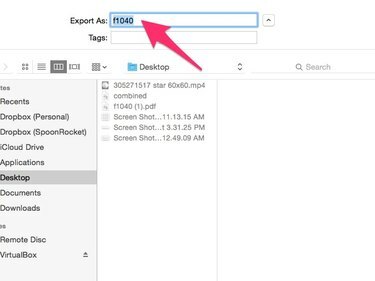
ファイルのサイズを縮小した新しいバージョンの名前を入力します。
ヒント
元のバージョンを保持する場合は、元のファイルとは異なるファイル名を選択してください。
ステップ6
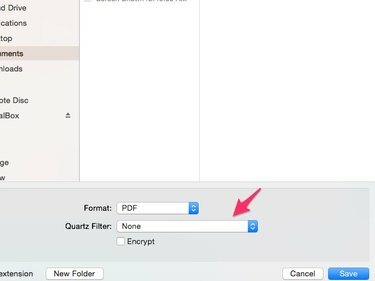
ダイアログボックスで、をクリックします。 クォーツフィルター メニューを選択して選択します ファイルサイズを減らす.
ステップ7
![[保存]ボタンをクリックします。](/f/f603a999d66ef3adfa53ae72f4b3f1ce.jpg)
クリック 保存する ボタン。
Macで他のツールを使用して、PDFファイルのサイズを小さくすることもできます。
PDFスクイーザー、Mac App Storeから入手でき、一度に複数のPDFファイルをバッチ削減できます。 元のファイルと新しく縮小されたファイルのサイズの違いが表示されます。
PDFをWebサイトにアップロードする PDFCompress 圧縮版をダウンロードします。 MacだけでなくWindowsマシンでも動作し、クラウドサービスからのファイルを受け入れるため、PDFファイルがMacにない場合は手順を節約できます。
Adobe Acrobat Proをお持ちの場合は、 PDFオプティマイザー PDFファイルのサイズを調整する機能。ファイルの使用方法に基づいて設定を変更します。




